Es muy fácil cambiar el nombre de usuario en Zoom, una de las aplicaciones de videollamadas más populares de los últimos tiempos que usamos tanto para hablar con familiares y amigos como también por cuestiones laborales.
Modificar nombre de usuario de Zoom antes de una reunión
Cambiar el nombre de Zoom no debería llegar más que unos pocos minutos. Esto es algo sumamente útil para cuando tenemos una cuenta personal que usamos con amigos y necesitamos unirnos a una reunión de trabajo o algo más formal y no deseamos que vean nuestro nombre de usuario de siempre.
Cambiar nombre de usuario en Zoom desde el cliente de escritorio
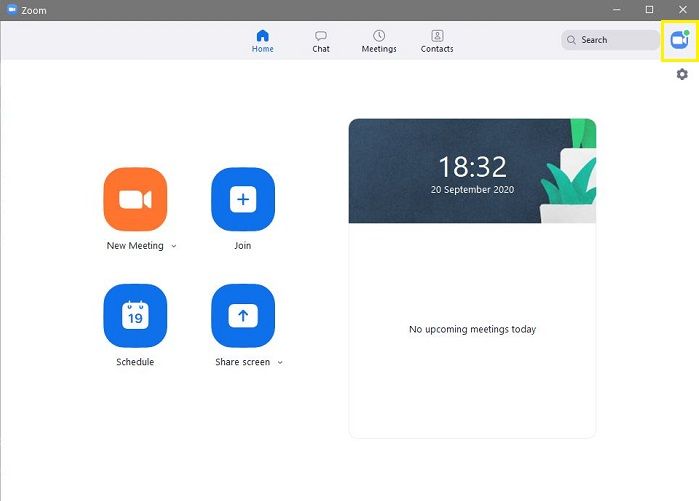
Abrimos al cliente de Zoom y vamos a tener que dar clic derecho en el icono de “Perfil” en la esquina superior derecha de la pantalla.
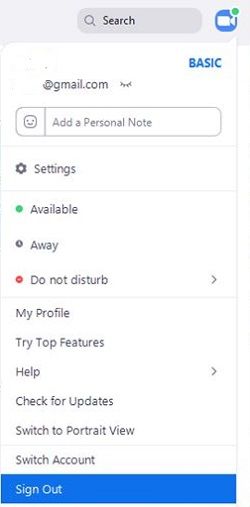
Aparecerá un menú desplegable y vamos a tener que cerrar la sesión, así que vamos hacia abajo y damos clic en “Cerrar sesión”. Luego de esto, cerramos el cliente de escritorio.
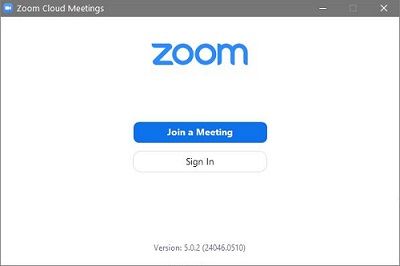
Volvemos a abrir el cliente y esta vez nos pedirá que iniciemos sesión. Sin embargo, aquí vamos a elegir “Unirse a una reunión”.
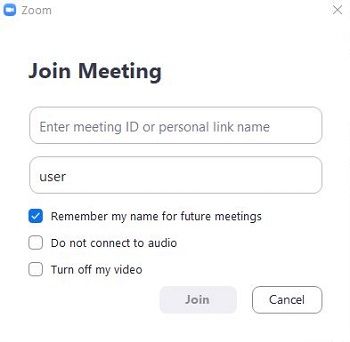
Vamos a tener que escribir el ID de la reunión o nombre del enlace personal en el cuadro de texto superior, luego tendremos que escribir un nombre de usuario, puede ser cualquiera. Este será el nombre de usuario que aparezca en la reunión, cuando terminemos simplemente pulsamos en “Unirse”.
Cambiar el nombre de usuario a través del sitio web
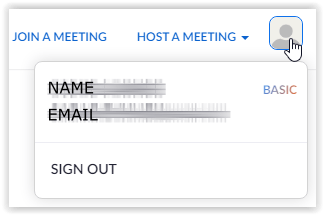
Es prácticamente lo mismo que haríamos en el cliente de escritorio. Vamos a dar clic en el icono de perfil y seleccionamos “Cerrar sesión”. Una vez que lo hagamos nos dirige a la página de inicio del sitio.
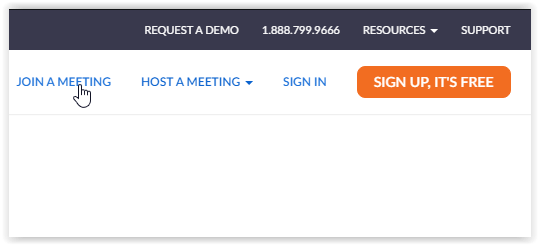
Aquí tendremos que dar clic en Unirse a una reunión en el menú superior.
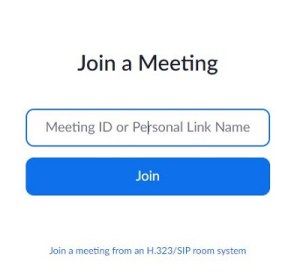
Añadimos el ID de la reunión o el nombre del enlace personal y vamos a dar clic en “Unirse”.
Cambiar nombre antes de una reunión en la app móvil

Abrimos la aplicación en Android o iOS y una vez abierta, tendremos que pulsar en “Configuración” en la esquina inferior derecha de la pantalla.
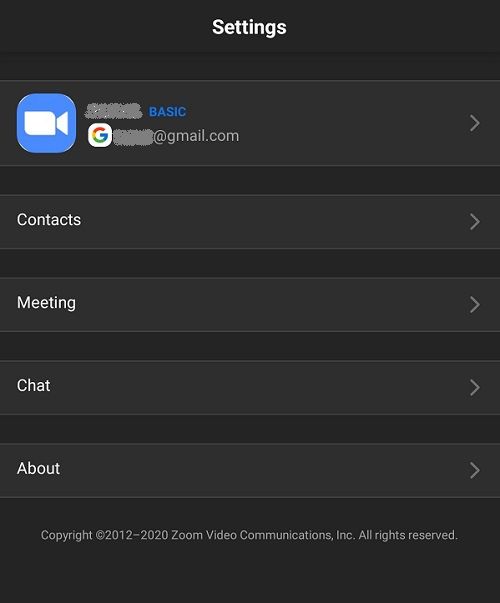
Cuando estemos en la pantalla de “Configuración” vamos a tener que pulsar en nuestro nombre en la parte superior, lo que nos llevara a la pantalla de “Mis perfiles”. En la parte inferior vamos a encontrar la opción de “Cerrar sesión”.
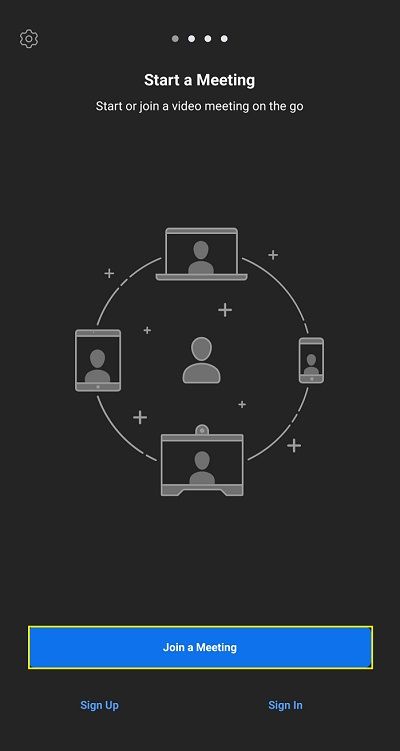
Vamos a ser redirigidos a la pantalla de “Iniciar una reunión” por lo que seleccionaremos “Unirse a una reunión” en la parte inferior.

Aquí tendremos que ingresar el ID de la reunión y el nombre que deseamos usar, cuando tengamos todo listo vamos a pulsar en “Unirse a la reunión”.

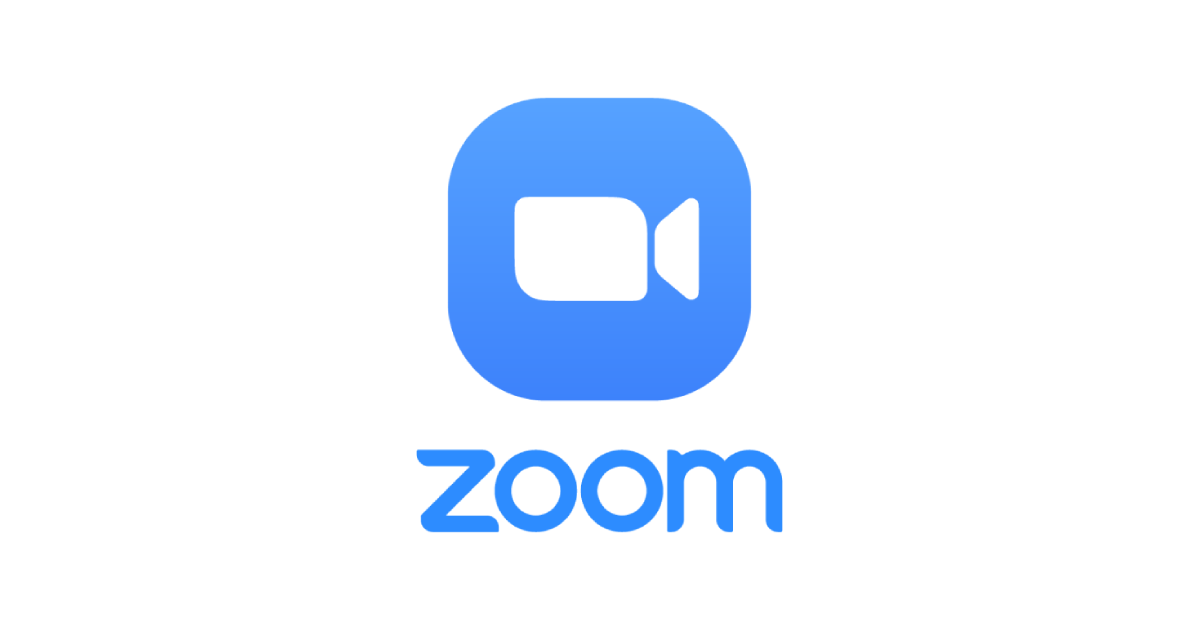
¿Tienes alguna pregunta o problema relacionado con el tema del artículo? Queremos ayudarte.
Deja un comentario con tu problema o pregunta. Leemos y respondemos todos los comentarios, aunque a veces podamos tardar un poco debido al volumen que recibimos. Además, si tu consulta inspira la escritura de un artículo, te notificaremos por email cuando lo publiquemos.
*Moderamos los comentarios para evitar spam.
¡Gracias por enriquecer nuestra comunidad con tu participación!